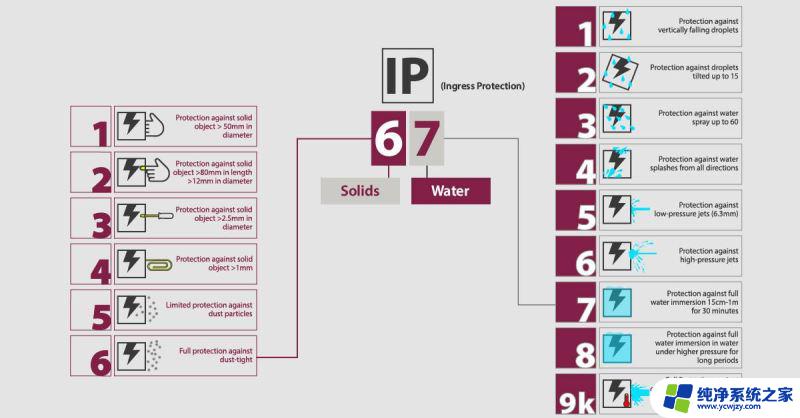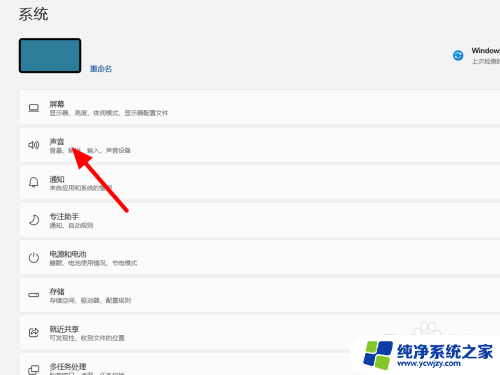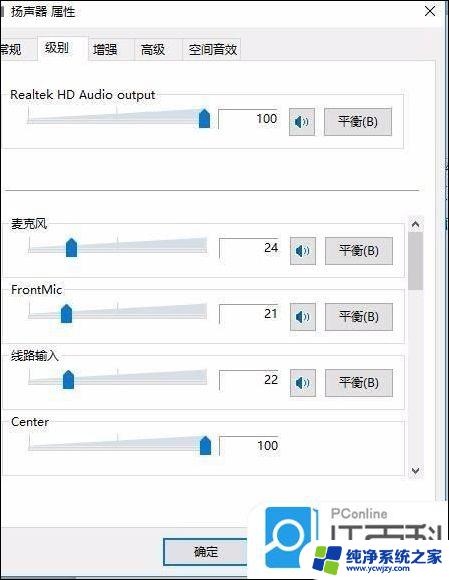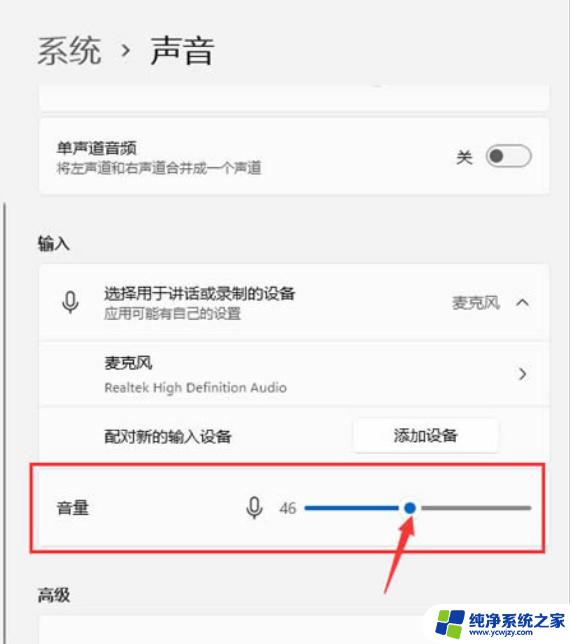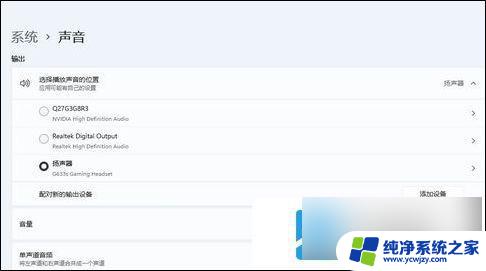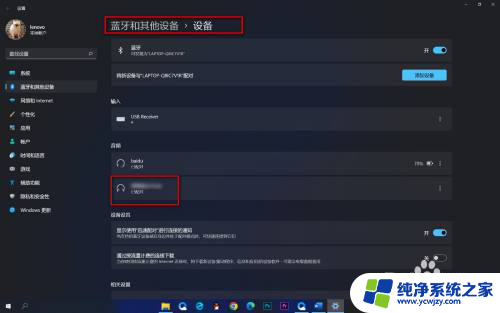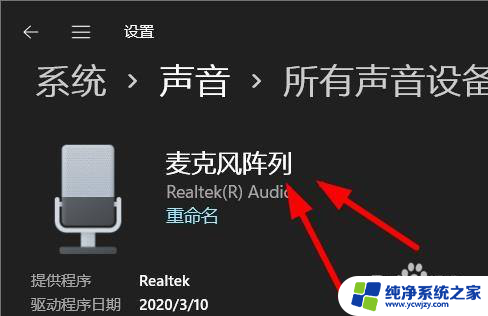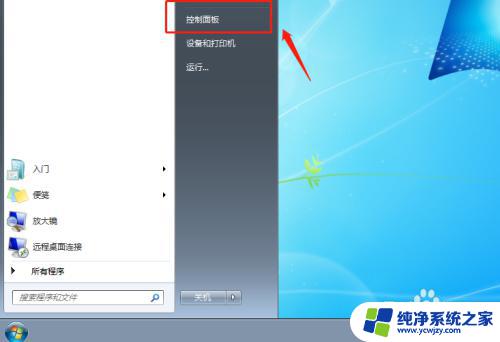雷蛇耳机麦克风没声音win11
更新时间:2024-07-13 14:55:00作者:yang
最近升级到Win11系统后,许多用户反映雷蛇耳机麦克风出现了没有声音的问题,经过排查发现,这可能是由于Win11系统中麦克风驱动出现故障所致。针对这一问题,用户可以尝试更新或重新安装麦克风驱动程序来解决。也可以尝试在系统设置中检查麦克风的默认设置是否正确,以确保麦克风可以正常工作。希望以上方法可以帮助用户解决雷蛇耳机麦克风没有声音的问题。
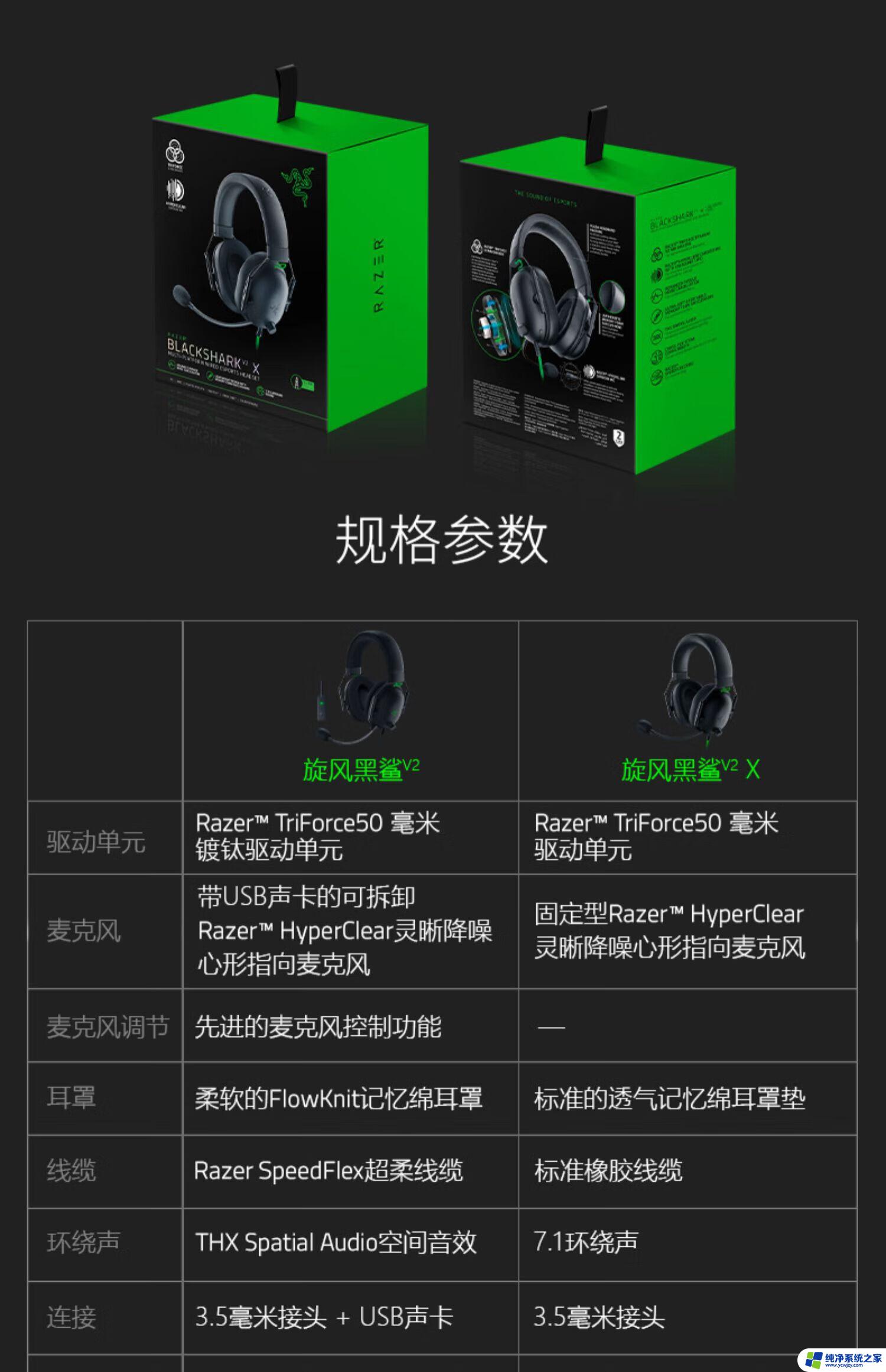
win11麦克风没声音的设置方法:
1. 首先我们进入Win11系统桌面,点击居中菜单栏开始菜单。接着点击“设置”。
2. 然后进入windows设置页面之后,我们点击左侧的“隐私和安全性”选项。
3. 进入隐私设置页面,接着在右侧栏中找到并点击进入“麦克风”选项。
4. 点击开启“麦克风访问权限”选项,并检查相关应用的权限。
以上就是雷蛇耳机麦克风没声音win11的全部内容,如果你遇到了相同的问题,可以参考本文提供的步骤进行修复,希望能够帮到你。